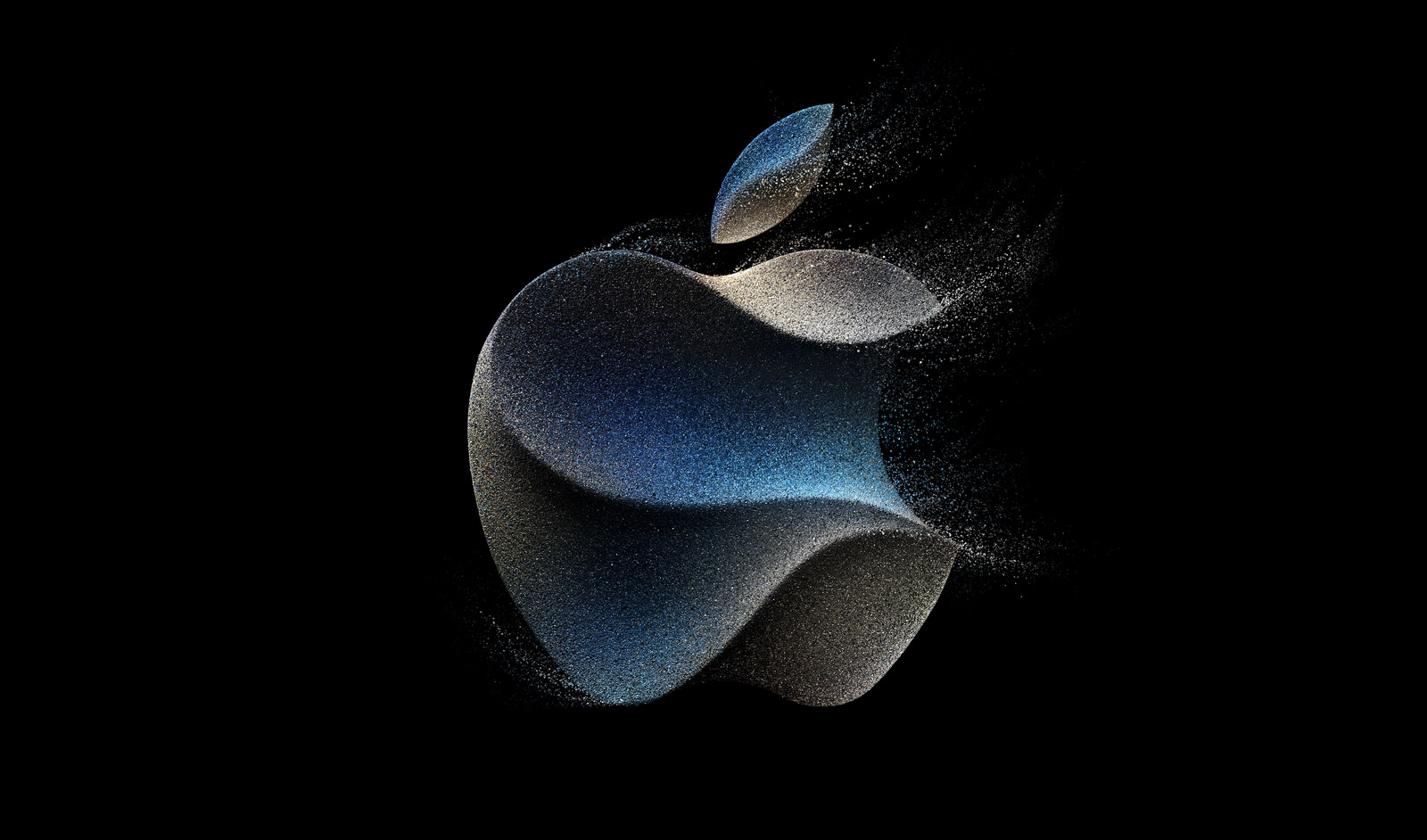Tip
通过本文,你将了解:
- iOS快捷指令的基本使用
- 如何利用快捷指令中OCR和ChatGPT for iOS将截图文字转换为提醒事项
你将得到视频所示的解决方案:
点击查看视频
Note
注意,你必须要能正常访问ChatGPT for iOS,否则无法使用本文中的快捷指令。
完整的快捷指令可以在文末获取。
1 前言
本人是一个彻头彻底的懒人,所以我一直在寻找能够提高效率的方法。
很多时候我会遇到一些突发的事情预约,通常是以通知或者聊天的形式发送给我的。
自己手动将其输入到提醒事项中,不免显得麻烦,一般情况下我就懒得手动去添加。
而通知形式又五花八门,也不适合写一个死的程序用一些固定的pattern去匹配。
因此我自然而然的想到了OCR+GPT的方案。
而快捷指令正好提供了一套完备的调用方案,于是一切都变得水到渠成了。
快捷指令
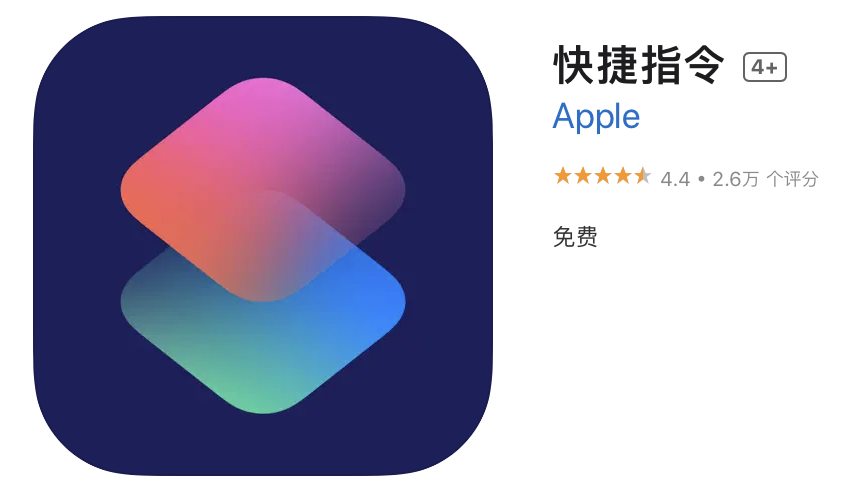 快捷指令是在iOS 12中引入的,它可以让你在不编写代码的情况下,通过拖拽的方式来创建一个自动化的工作流。
快捷指令是在iOS 12中引入的,它可以让你在不编写代码的情况下,通过拖拽的方式来创建一个自动化的工作流。
经过多年的发展,快捷指令已然成为 Apple 生态的一大「神器」,配合上第三方应用的支持,它可以替你省下很多不必要的时间,极大地提升工作效率。
下图为一个简单的快捷指令工作流:
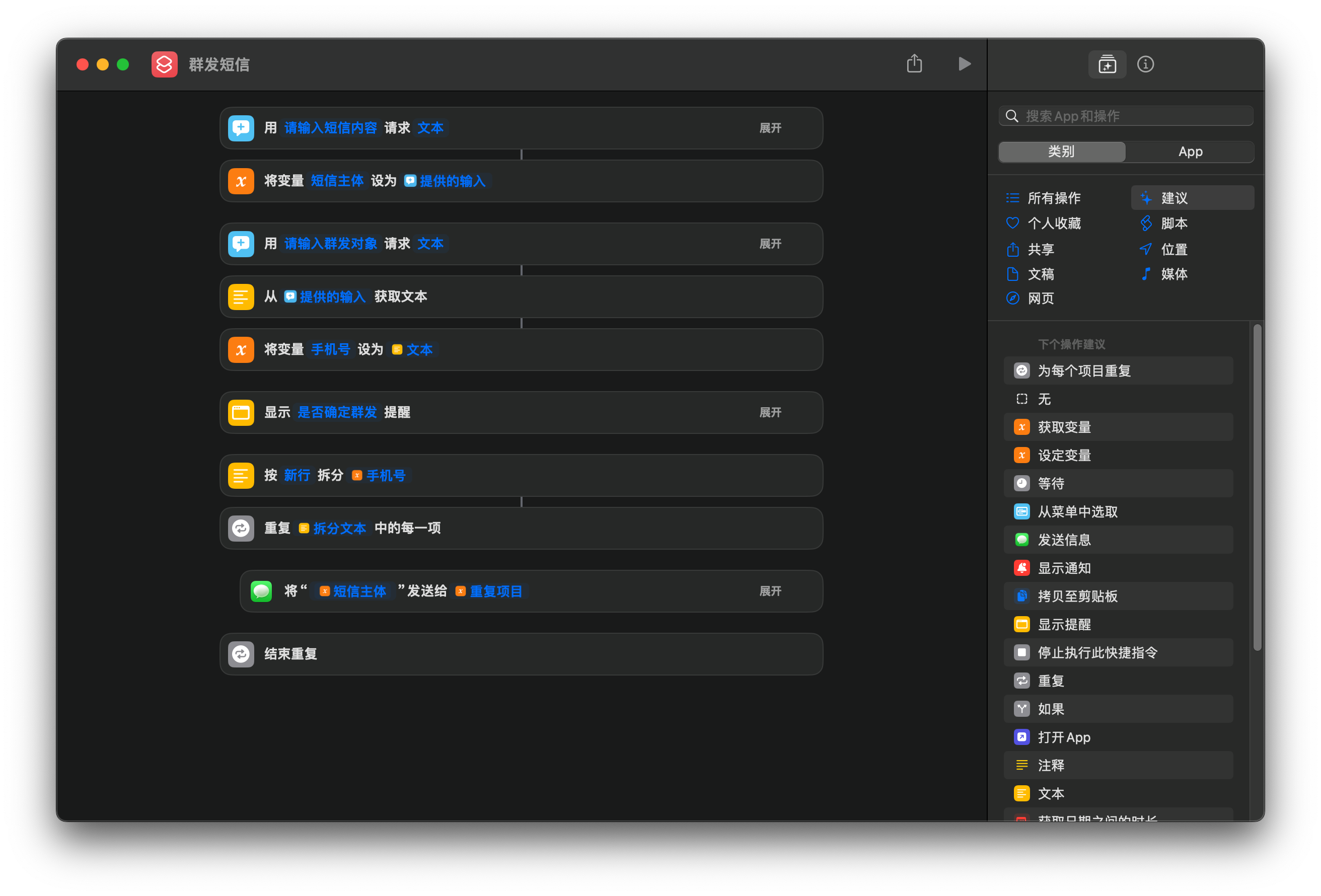
什么是快捷指令?
快捷指令是一种允许用户在 iOS 设备上自动执行一系列任务的工具。它的目的是简化和自动化日常任务,从而提高效率。用户可以创建自己的快捷指令,也可以从快捷指令图书馆中选择预先创建的快捷指令。
快捷指令可以做什么?
- 日常任务自动化:例如,设置一个“上班模式”,当你到达办公室时,它可以自动打开你的工作应用、设置手机为静音并连接到办公室的 Wi-Fi。
- 与第三方应用集成:许多第三方应用都支持快捷指令,这意味着你可以创建自动化工作流程,涉及多个应用的操作。
- 语音控制:与 Siri 集成,允许用户通过语音命令执行快捷指令。
- Web 任务自动化:例如,自动下载某个网站的所有图片或将网页内容保存到你的笔记应用中。
- 文本操作:自动格式化文本、翻译文本或提取文本中的特定信息。
- 健康和健身:例如,自动记录你的饮食、锻炼或睡眠数据。
- 家庭自动化:与 HomeKit 集成,允许用户自动控制家中的智能设备。
如何创建快捷指令?
- 打开“快捷指令”应用。
- 点击“创建个人快捷指令”。
- 选择你想要的动作并将其拖放到工作流程中。
- 为你的快捷指令命名并保存。
为什么选择快捷指令?
- 它集成在 iOS系统中,可以便捷的调用iOS提供的众多功能,也能被如
Siri、快捷手势等触发。 - 低代码、编写方便。
- 多端同步,你可以在iPhone、iPad、Mac上同步你的快捷指令。
- 便于分享,你可以将你的快捷指令分享给其他人,也可以从其他人那里获取快捷指令。
ChatGPT for iOS
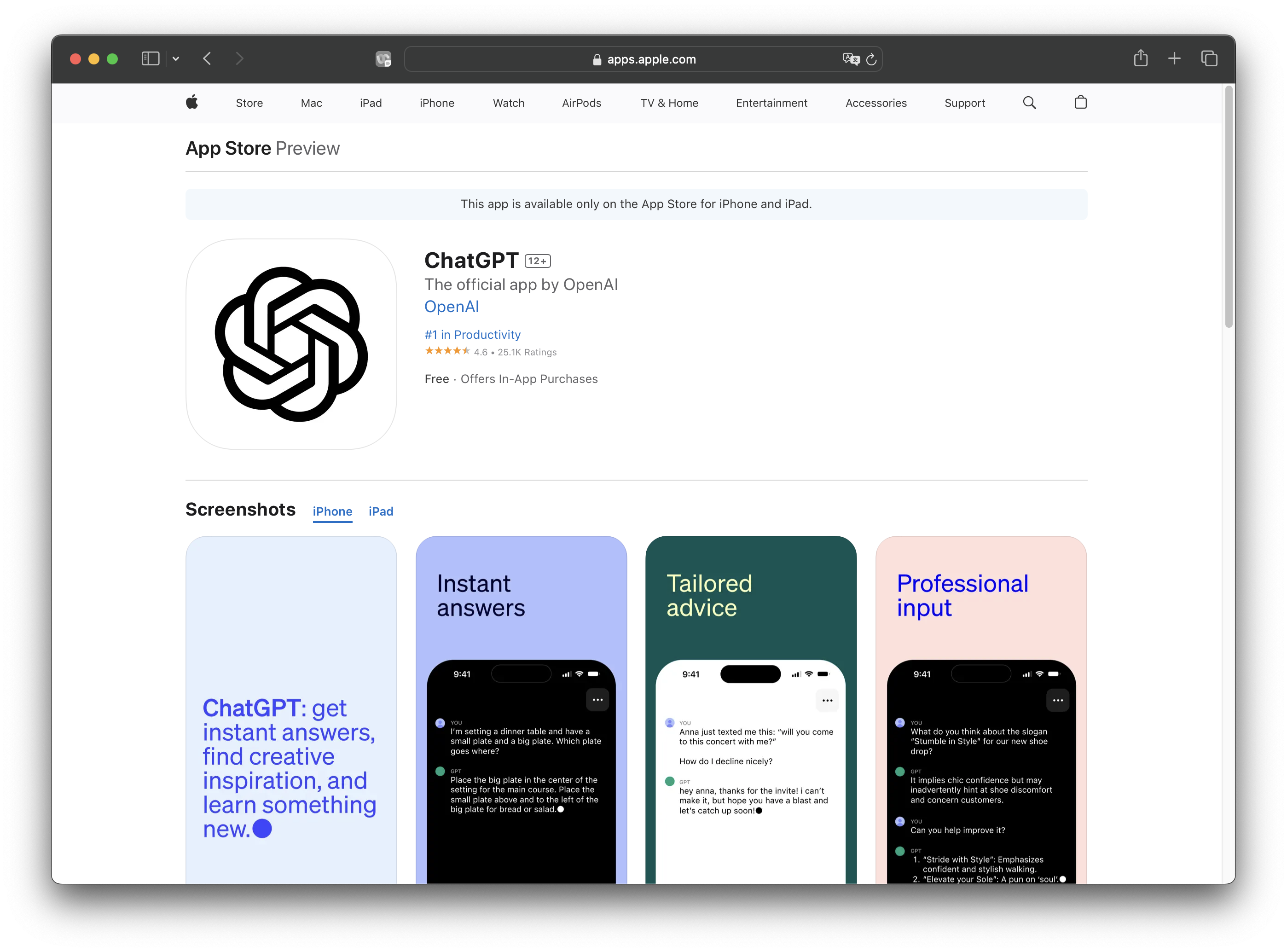
这是ChatGPT for iOS的App Store链接,你可以在这里下载它。
它提供了一个快捷指令,你可以通过它免费调用GPT 3.5,因此你可以用它来实现一些有趣的功能。
在本文中,我将使用它提供的快捷指令来分析OCR出来的文本,并将其转换为提醒事项。
实现方案
具体流程已经显而易见了:手动截屏 -> OCR -> GPT -> 提醒事项。
那我们该如何实现呢?快捷指令已经提供了全部的接口,我们只需要将它们串联起来即可。
截屏+OCR
我们假设用户是在手动截屏以后立刻调用快捷指令的,因此我们需要在快捷指令中获取最近的一张截屏。
获取截屏的方式有很多种,这里我使用了最简单的方式:获取最近的照片。
获取完截屏以后,我们需要将其传递给OCR,这里我们使用了OCR快捷指令。
具体如下:
点击查看解决方案
GPT
对于GPT,我们需要准备一段固定的文本作为Prompt,并拼接上OCR的输出作为输入。此处我们可以采用快捷指令中的文本与合并文本实现。下面是我的实现方案:
点击查看解决方案
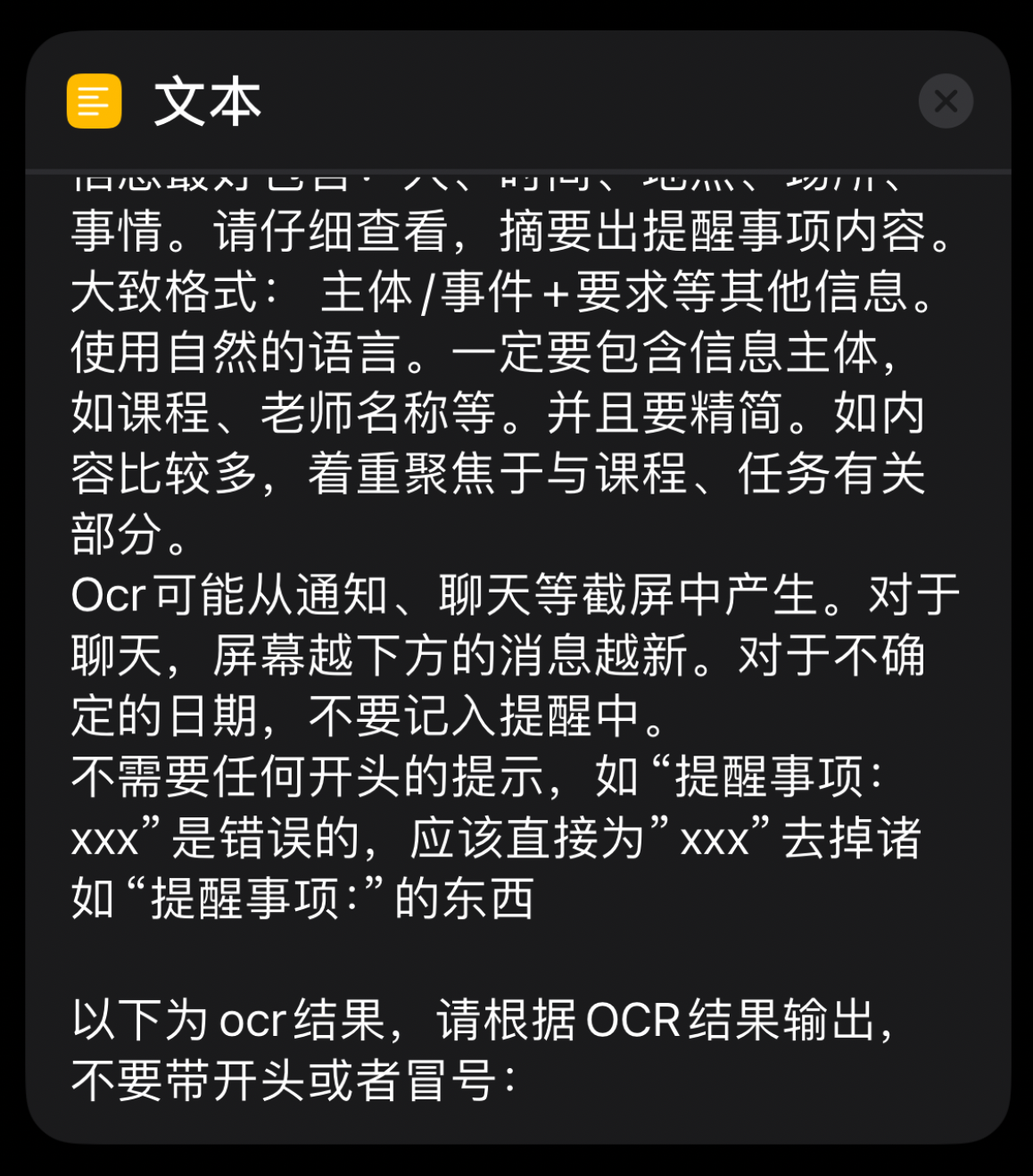
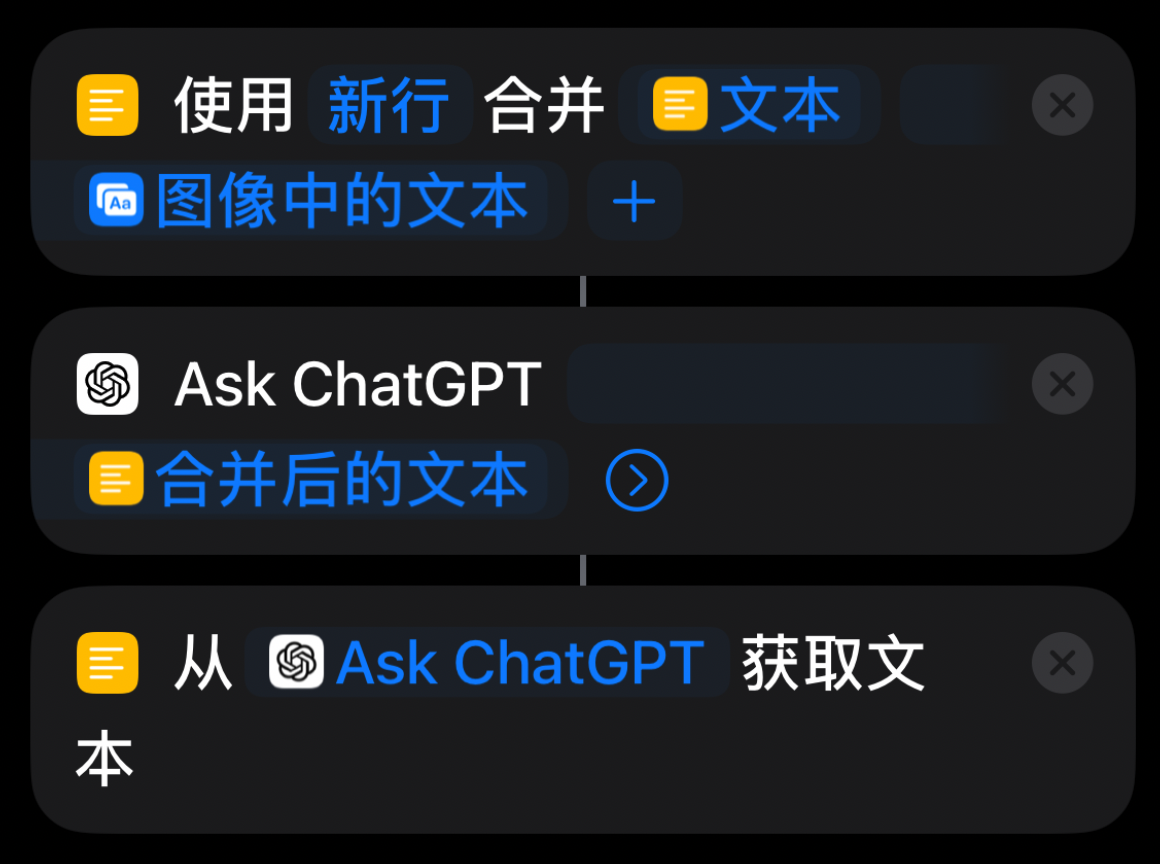
提醒事项
最后,我们将其转换为提醒事项即可。
点击查看解决方案
完整快捷指令流程和代码
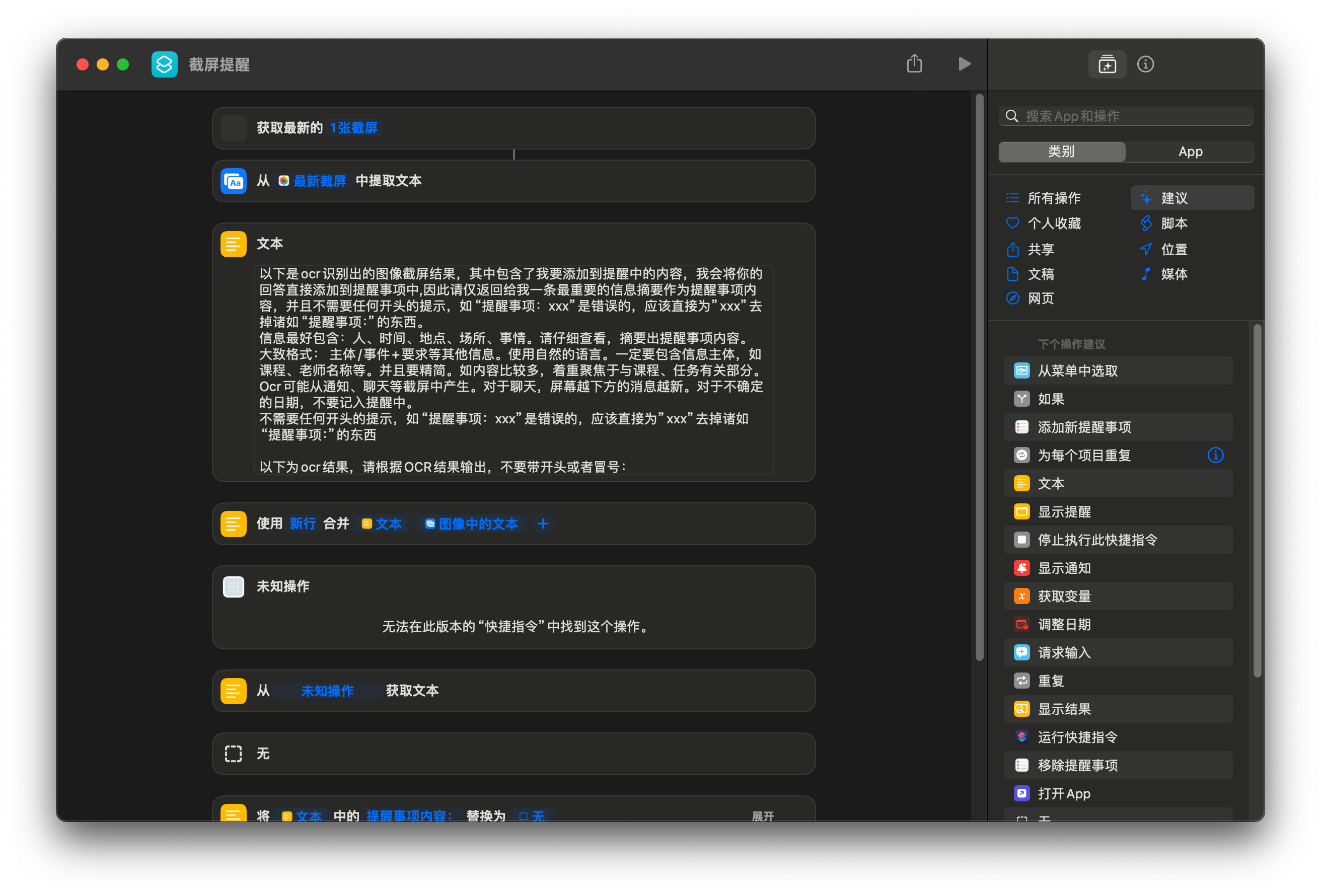
Note
注意,你必须要能正常访问ChatGPT,否则无法使用下方的快捷指令。